联网直报系统操作指南
全国税收调查网上直报系统网上直报操作快速指南
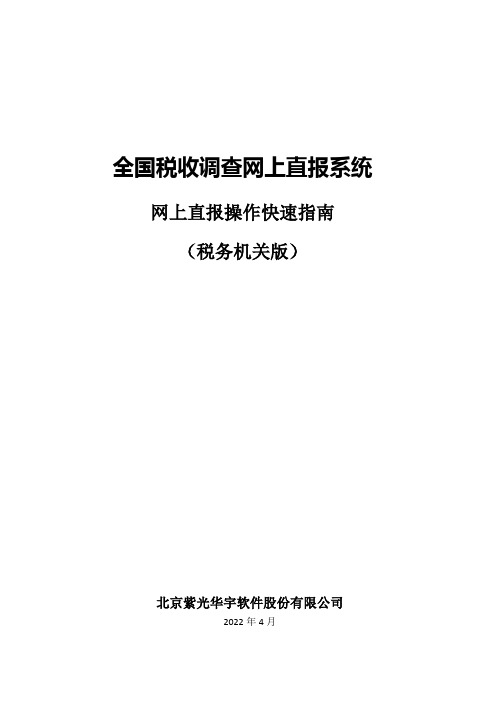
全国税收调查网上直报系统网上直报操作快速指南(税务机关版)北京紫光华宇软件股份有限公司2022年4月目录概要 (1)1、网上直报登录 (1)2、数据填报 (4)2.1在线录入 (4)2.2单机版录入 (6)3、审核数据 (11)3.1在线审核 (11)3.1.1自动审核 (11)3.1.2手动审核 (12)3.2单机版审核 (17)4、上报数据 (18)4.1在线上报 (18)4.2单机版(NTSS)数据上报 (19)5、其他 (25)5.1 报表户上级代码 (25)5.1.1单机版修改 (25)5.1.2 网上直报修改 (27)5.2 查询上报审核情况 (28)5.2.1上报审核情况统计 (28)5.2.2 数据查看 (29)5.3 数据锁定 (30)6 修改密码 (30)6.1 修改税务机关登录密码 (30)6.2 修改下属企业登录密码 (31)概要税务机关利用网上直报系统主要对数据进行审核、汇总,并将审核无误的数据上报。
网上直报数据填写上报方式分为两种,一种是在线填写并且上报,另一种是在NTSS单机版上填写,审核完毕后将数据上报到服务器上。
1、网上直报登录在IE浏览器的地址栏中输入报表服务器的地址/浏览器显示系统的登录界面,如图1。
(图1)然后,按照以下步骤登陆税务机关界面:第一步选择【税务机关】选项,如图2:(图2)第二步选择【任务】和【报表期】,如图3:(图3)第三步输入【税务机关代码】和【密码】。
税务机关代码:也就是该税务机关代码,密码:即登录密码,初始密码为123456,登陆后,可以在工具栏对密码进行修改。
完成以上步骤后,点击【登录】按钮,即可登陆税务机关的管理页面,如图4。
(图4)注:点击“+”号展开,可以看到该登录机关的下属企业以及各个企业的数据填写和上报情况,如图5:(图5)2、数据填报数据填报分为在线录入和单机版录入两种方式。
在线录入,即在ie浏览器直接填写数据,在线审核。
(讲课)企业联网直报平台系统说明及注意事项
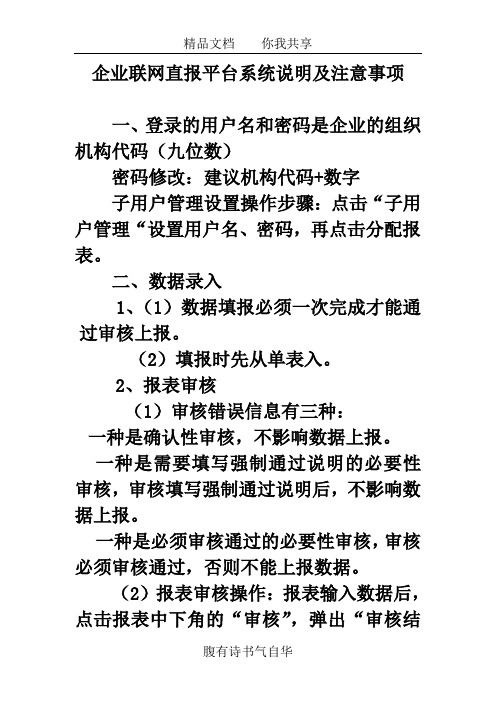
企业联网直报平台系统说明及注意事项一、登录的用户名和密码是企业的组织机构代码(九位数)密码修改:建议机构代码+数字子用户管理设置操作步骤:点击“子用户管理“设置用户名、密码,再点击分配报表。
二、数据录入1、(1)数据填报必须一次完成才能通过审核上报。
(2)填报时先从单表入。
2、报表审核(1)审核错误信息有三种:一种是确认性审核,不影响数据上报。
一种是需要填写强制通过说明的必要性审核,审核填写强制通过说明后,不影响数据上报。
一种是必须审核通过的必要性审核,审核必须审核通过,否则不能上报数据。
(2)报表审核操作:报表输入数据后,点击报表中下角的“审核”,弹出“审核结果”窗口,审核错误信息中需要填写强制通过说明点击“审核结果”窗口右边的的“错误说明”下方的审核说明,弹出一个窗口,由企业以实际情况写说明。
(说明不能用数字和字母胡乱填写)。
(3)企业在报送平台系统中填报的数据出现错误,但是已经上报,就必须由县一级统计局在“企业一套表试点软件”中修改。
3、上报点击“上报”按钮,系统会自动进行审核,如果审核通过,或不满足审核关系的全是确认性审核,系统将进行数据上报,上报成功后,页面变为数据查看页面,如果数据没有通过必须满足否则不允许上报的必要性审核,将弹出窗口提示,数据不能上报,用户要继续修改数据,如果有需要写填写强制通过说明的必要性审核时,点击“未填写强制通过说明”填写详细说明。
完毕后可以继续上报数据上报成功后,此时的报送与审核状态为已上报。
4、关闭操作参照“网上直报软件使用手册“第23页。
三、报表的数据查询和打印空表参照“网上直报软件使用手册“第29页至36页。
备注:法人单位基本信息(201-表)中的第215行中标准煤必须要指导企业如何填报.,特别是餐饮业、零售业。
能源联网直报一套表注意事项1、现在这个企业联网直报的平台,只是用于试点,功能不够齐全,能源报表的合计项没有自动计算功能,但是以后正式填报的平台会有自动计算的。
(讲课)企业联网直报平台系统说明及注意事项

企业联网直报平台系统说明及注意事项一、登录的用户名和密码是企业的组织机构代码(九位数)密码修改:建议机构代码+数字子用户管理设置操作步骤:点击“子用户管理“设置用户名、密码,再点击分配报表。
二、数据录入1、(1)数据填报必须一次完成才能通过审核上报。
(2)填报时先从单表入。
2、报表审核(1)审核错误信息有三种:一种是确认性审核,不影响数据上报。
一种是需要填写强制通过说明的必要性审核,审核填写强制通过说明后,不影响数据上报。
一种是必须审核通过的必要性审核,审核必须审核通过,否则不能上报数据。
(2)报表审核操作:报表输入数据后,点击报表中下角的“审核”,弹出“审核结果”窗口,审核错误信息中需要填写强制通过说明点击“审核结果”窗口右边的的“错误说明”下方的审核说明,弹出一个窗口,由企业以实际情况写说明。
(说明不能用数字和字母胡乱填写)。
(3)企业在报送平台系统中填报的数据出现错误,但是已经上报,就必须由县一级统计局在“企业一套表试点软件”中修改。
3、上报点击“上报”按钮,系统会自动进行审核,如果审核通过,或不满足审核关系的全是确认性审核,系统将进行数据上报,上报成功后,页面变为数据查看页面,如果数据没有通过必须满足否则不允许上报的必要性审核,将弹出窗口提示,数据不能上报,用户要继续修改数据,如果有需要写填写强制通过说明的必要性审核时,点击“未填写强制通过说明”填写详细说明。
完毕后可以继续上报数据上报成功后,此时的报送与审核状态为已上报。
4、关闭操作参照“网上直报软件使用手册“第23页。
三、报表的数据查询和打印空表参照“网上直报软件使用手册“第29页至36页。
备注:法人单位基本信息(201-表)中的第215行中标准煤必须要指导企业如何填报.,特别是餐饮业、零售业。
能源联网直报一套表注意事项1、现在这个企业联网直报的平台,只是用于试点,功能不够齐全,能源报表的合计项没有自动计算功能,但是以后正式填报的平台会有自动计算的。
网络直报在线操作说明

网络直报在线操作说明基层在线直报新增内容灰色阴影部分表示不可修改的只读内容,点击“计算”可同步组织结构中的内容,如果与实际情况不符需要修改需和卫生局联系。
光标停顿时会有审核条件提示数据报送时期数为合计数,即二季为1-6月合计数;三季为1-9月合计数合理性审核本期数应大于上期数卫生局批量审核与审批、加锁与解锁一、批量审核1、选择“批量审核”2、选择审核公式建议先选择所有表的“强制审核”进行批量审核,再选择一些“合理性审核”项目进行批量审核。
3、选择“下一步”4、审核结果导出二、批量审批1、选择要批量审批的单位2、根据审核的结果选择“通过”或“退回”三、解锁与加锁先选中单位再根据需要选择“锁定选择”或“解锁选择”卫生局查错与汇总分析目前在直报平台已经整合了统计分析功能,即不用再转换到统计分析平台进行报表统计和数据查询,且各级卫生局均可使用,但由于此操作非常消耗资源,请卫生局避开网络繁忙时,尤其是在进行数据报批的时段不要执行相关功能。
1、查询报送情况点“数据查询”-选择“年报”或“季报”-选择相应的查询项目2、统计分析点“数据分析”-“统计分析”-选择相应的报表汇总3、统计年鉴点“数据分析”-“统计年鉴”-选择相应的表汇总卫生局维护“用户管理”一、查找机构选择“用户管理”1、快速查找先选中相应的县区卫生局再点击第一个放大镜,在下框里,“代号”里输入机构ID,“名称”里输入机构名称(可只选输其一,注意名称必须完成一致)点击“确定”,找到相应的单位若未找到则点击“重新加载”返回原来的状态(下同)2、高级查找点击中的右方出现“高级搜索”框,在框内任意组合所需的条件,如下图:在下图中勾选上“搜索结果按树形显示”,如上图在查询条件设置查询“机构分类代码”为“1”,“卫生机构类别代码”为“A100”,“行政区划”为“440105”。
即可查找出相应的记录,查询的结果如下:点击“重新加载”可返回原来的状态二、导出文本先选中上级单位,再选“机构管理”-“导出为文本”即可将机构清单导出为文本。
服务业重点企业联网直报操作指南-PPT课件

在浏览器端直接通过域名或ip地址登录 zb1.hb.stats zb3.hb.stats/dr 221.232.129.59 221.232.129.54/dr
3
1、门户网站
首页:
4
1、门户网站
点击专用链接图标:“企业一套表网上直报”
5
1、门户网站
一套表登录界面
20
3、企业填报
报表报送 暂存 审核 上报 导入 导出
21
3、企业填报
报表报送、查询
暂存
22
3、企业填报
报表报送、查询
审核 核实性审核关系:
对审核不通过问题,可以填写上报说明
强制性审核关系:
业填报
报表报送、查询
12
2、身份认证系统
注意! 重新申请证书的情况:
① 用户证书有效期为三年,正常情况下,用户可每三年重新 申请一次证书; ② 企业名称、法人代码等信息发生变化时,需重新安装证书; ③ 计算机发生故障,导致原证书文件损坏时,需重新安装证 书; ④ 原安装证书的计算机硬件或操作系统更换时,需重新安装 证书。
13
2、身份认证系统
安全认证
第一步:
国家统计局联网直报企业一套表系统首页,输入用户名、密 码后,点击“登录”按钮
14
2、身份认证系统
安全认证
第二步: 点击“登录”后,系统会弹出“选择数字证书”选择框,选 中联网直报企业一套表系统登录证书,点击“确定”
15
2、身份认证系统
安全认证
服务业重点企业联网直报操作指南
武汉市统计局 服务业处 2019年3月
1
内容概要
1. 门户网站
域名地址 界面
国家卫生统计网络直报系统操作指南

国家卫生统计网络直报系统操作指南(基层医疗卫生单位)第一章系统登录第一节系统登录1(打开网页。
具备直报条件的基层医疗卫生单位(诊所、卫生所、医务室、村卫生室除外)、卫生行政部门均可登录系统,填报调查表数据。
打开IE,直接输入直报网址(:8080/webPage/或 :8080/webPage/),进入网页(注意:P一定要大写)。
2(登录系统。
在省份下拉菜单中选择“江苏省”,在用户和密码文本框中分别填入用户账号和密码,登录系统。
其中,基层单位初始登录帐户为15位帐号(6位行政区划代码+9位组织机构代码),初始密码均为123456。
图登录页面3( 进入直报系统。
点击“登录”按钮,成功登录系统后用户进入默认的公告栏页面。
在公告栏中,可以查看主管部门发布的最新的行业动态、新闻等内容。
不同的用户在系统中的权限是不同的,其中基层单位负责录入、审核、上报、订正、分析、使用数据。
第二节密码修改成功登录系统后,请尽快修改用户密码。
点击功能菜单“密码设定”选项,点击“密码设定”,进入密码修改页面。
输入新密码,确认“保存”后,密码设置成功。
密码输入后,点击保存图设置用户密码第二章数据报批在数据上报流程中,基层单位用户可以在线填报或离线填报数据,经审核无误后上报到服务器上,上级行政单位担负对上报的基层数据进行核查、审批、催报等职能。
经过层层上报和审批,最高级行政单位即可收集到所有下级单位的数据。
如果数据在审批环节中没有通过,需发回基层单位用户重新修订。
只有经过所有部门审批用户的审批,数据才算合格。
第一节数据批报流程操作步骤数据采集流程的整个操作步骤示意图如下:第二节数据填报(一) 在线填报1(登录国家卫生信息网络直报系统后,点击功能菜单中“数据报批”选项,打开调查表列表。
选择待填报的某一类调查表,显示数据填报页面。
数据报表中列出的是当前用户需要填报的列表,不同的用户类型填报的调查表不同。
调查列表机构ID图调查表选择2. 选择报表期:选择相应报表期后,点击“在线填报”。
统计联网直报软件操作说明

2、打印预览 报表数据查询页面功能按钮包括打印、关 闭
点击“打印”按钮,弹出打印选项设置。
27
5打印空表
1、进入系统点击“打印空表”,可以打开打印空表页面,显 示当前用户拥有的制度列表报表查询权限所有报表 。
2、点击“上一页”、“下一页”、“首页”、“末页”,可 切换相应页面查询。
3、在“制度选择”中选择包含要打印空表的制度,则列表中 显示用户在当前制度下拥有查询权限的所有报表,点击要打印空 表的报表名称
20
报表录入 1、点击要报送报表的报送与审核状态,进入该表的录入界面 2、注:在录入过程中,录入界面提供浮动窗口方式显示当前
录入项的上期、去年同期数据,如果录入项是数值型,显示当前 焦点所在录入项的上期、去年同期和环比(与上期比增长或减少 百分数)、同比(与去年同期比增长或减少百分数)数据 。
21
30
8辅助功能
进入直报系统,点击“密码设置”弹出密码设置 对话框
在统计数据联网报送平台的主页面右上角的位置, 点击“返回首页”的链接,页面会显示用户登录 到统计数据联网报送平台后的首页内容
在统计数据联网报送平台的主页面右上角的位置, 点击“注销”,用户退出该系统,显示登录页面。
31
9 Admin用户(统计业务人员)系统管理 admin用户登录环境,界面如下
17
子用户管理
外网主用户可点击菜单条“子用户管理”,进入子用户 管理页面。外网主用户可以进行新增、删除、修改子用户等 操作。
点击“新增”按钮,弹出新增子用户页面,其中子用户 名格式为主用户名+“-”+后缀名,只有后缀名是可以录入的,
主用户名+“-”是默认在子用户名中的,不能修改 。
18
交通运输企业一套表联网直报系统登录
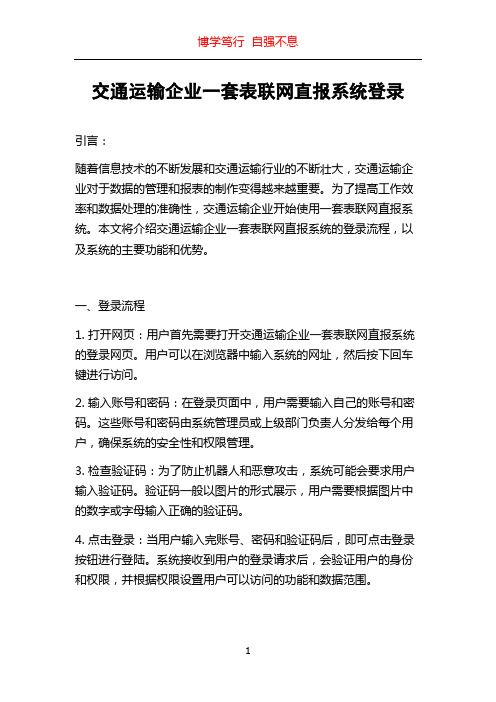
交通运输企业一套表联网直报系统登录引言:随着信息技术的不断发展和交通运输行业的不断壮大,交通运输企业对于数据的管理和报表的制作变得越来越重要。
为了提高工作效率和数据处理的准确性,交通运输企业开始使用一套表联网直报系统。
本文将介绍交通运输企业一套表联网直报系统的登录流程,以及系统的主要功能和优势。
一、登录流程1. 打开网页:用户首先需要打开交通运输企业一套表联网直报系统的登录网页。
用户可以在浏览器中输入系统的网址,然后按下回车键进行访问。
2. 输入账号和密码:在登录页面中,用户需要输入自己的账号和密码。
这些账号和密码由系统管理员或上级部门负责人分发给每个用户,确保系统的安全性和权限管理。
3. 检查验证码:为了防止机器人和恶意攻击,系统可能会要求用户输入验证码。
验证码一般以图片的形式展示,用户需要根据图片中的数字或字母输入正确的验证码。
4. 点击登录:当用户输入完账号、密码和验证码后,即可点击登录按钮进行登陆。
系统接收到用户的登录请求后,会验证用户的身份和权限,并根据权限设置用户可以访问的功能和数据范围。
5. 登录成功:如果用户输入的账号、密码和验证码都正确,系统会将用户登录成功,并跳转至系统的主页面。
用户可以在主页面上进行数据的查询、报表的生成和编辑等操作。
二、系统功能1. 数据查询:交通运输企业一套表联网直报系统可以提供全面的数据查询功能。
用户可以根据时间范围、部门、员工等条件进行数据查询,以便了解运输企业的各项数据指标和业务状况。
2. 报表生成:系统可以根据用户的需求,自动生成各类报表。
用户可以选择报表的类型、时间范围和数据维度,系统会根据这些条件自动汇总数据并生成报表。
这样,用户可以快速得到需要的报表,无需手动填写和计算。
3. 报表编辑:系统还提供了报表编辑的功能,用户可以根据自己的需求对生成的报表进行修改和调整。
用户可以添加、删除、修改数据项,调整表格的布局和格式,以及进行公式计算和数据筛选等操作,使报表更加符合实际需求。
统计联网直报平台流程

统计联网直报平台流程统计联网直报平台是一种便捷高效的数据报送工具,能够实现数据的快速上报和实时监测,为统计工作提供了极大的便利。
下面将介绍统计联网直报平台的流程,以便大家更好地了解和使用这一工具。
首先,用户需要登录统计联网直报平台的官方网站,进行注册和登录操作。
注册成功后,用户可以根据自己的权限和身份进行相应的操作。
在登录后,用户可以选择填报相关的统计数据,上传所需的资料和文件。
其次,用户需要根据要求填写相关的统计表格和报表。
在填报过程中,用户需要仔细核对数据的准确性和完整性,确保所填写的数据真实可靠。
同时,用户还需要按照规定的格式和要求进行填报,确保数据的标准化和规范化。
接着,用户可以通过统计联网直报平台进行数据的提交和上报。
在提交数据之前,用户需要对所填报的数据进行审核和确认,确保数据的准确性和完整性。
一旦确认无误,用户可以通过平台将数据进行上报,同时平台还会自动进行数据的校验和审核,确保数据的合规性和可靠性。
随后,用户可以通过统计联网直报平台进行数据的监测和分析。
平台提供了数据的实时监测和分析功能,用户可以随时查看数据的动态变化和趋势,及时掌握数据的情况和变化。
同时,平台还提供了数据的可视化展示和报表生成功能,方便用户进行数据的分析和研究。
最后,用户可以通过统计联网直报平台进行数据的管理和存储。
平台提供了数据的管理和存储功能,用户可以对已上报的数据进行管理和归档,确保数据的安全和完整性。
同时,平台还提供了数据的导出和下载功能,方便用户将数据导出到本地进行进一步处理和利用。
综上所述,统计联网直报平台的流程包括注册登录、填报数据、提交上报、监测分析和数据管理等环节。
通过这一流程,用户可以实现数据的快速上报和实时监测,为统计工作提供了便捷高效的工具和平台。
希望本文能够帮助大家更好地了解和使用统计联网直报平台,提高统计工作的效率和质量。
河北省统计联网直报流程及常见问题解决方法

河北省统计联网直报流程及常见问题解决方法统计联网直报流程及常见问题解决方法企业统计人员请加大城县规上企业统计QQ群:111385520加入时请注明企业名称,进入后在群文件中下载电子台账一、联网报送平台地址:联通为 http://110.249.220.84/dr电信为 http://124.239.212.134/dr二、初次报送,申请证书流程1.点击“申请证书”按钮进入证书下载页面。
2.首次进入联网直报系统的计算机需先下载根证书,点击“根证书及配置文件”链接,弹出文件下载页面,点击“保存”下载文件至指定文件夹。
3.WindowsXP用户请双击运行指定文件夹下的“ConfigT ools.exe”文件,Windows7以及WindowsVista用户请右击该文件,点击“以管理员身份运行”。
4.弹出“配置成功”界面说明已成功配置客户端。
5.根证书配置文件下载安装成功后,回到申请证书页面,在“用户名”、“口令”中输入用户名、密码,(初始用户名和密码均为企业组织机构代码,用户名和密码中的英文字母均必须大写)。
6.输入用户名、密码点击“确定”,进入证书下载页面。
7.点击“证书下载”,进入“证书下载安装”页面,页面中会显示序列号、证书密码。
点击“证书下载”,即可下载证书,下载至指定文件夹。
下载成功后会转入证书查看页面,显示证书序列号等信息。
(由于系统配置不同,部分电脑在这一步骤点击“证书下载”后,即提示“证书安装成功”)。
8.双击运行指定文件夹下的证书文件(后缀为.pfx文件),按提示逐步安装,密码为 123456 。
(若所下载用户证书为zip压缩文件,需要手动将文件后缀改为.pfx文件,否则无法安装,可能提示文件损坏)。
9.打开联网直报平台网址,输入用户名、密码、验证码,选择证书,进入平台。
在“报表报送”下报送数据,在“数据查询”下可查询历史上报数据,在“联系电话”下可查找相关统计专业科室电话。
10.企业应建立相关台账(如产值电子台账),报表完成上报后应通过平台打印出纸介质报表,盖章、签字后归档留存。
联网直报登录办法1

联网直报登录办法
一、浏览器输入网址/dr/queryLoginInfo.do
或者在百度输入山东省统计局点击搜索
找到山东统计局信息网,点击右侧出现的"联网直报平台"链接。
出现如下界面
第一次使用先点击“申请证书”,进入证书申请界面,
第一步安装根证书及配置工具,步骤为:鼠标右击==“点击目标另存为”,选择保存到桌面,点击保存。
在桌面找到
,双击安装根证书,成功后提示
第二步:安装用户证书。
步骤为在如下界面输入用户名和密码
用户名为:组织机构代码,或者统一社会信用代码的第9至第17位,密码为:组织机构码*lwzb。
输完后点击“确定”出现如下界面,点击证书下载,或者“重发”
成功后显示
第三步、根证书和用户证书安装完毕后,返回直报平台登录界面,输入用户名和密码,就能登录平台,登录成功后点击“报表报送”,对出现的报表逐一点开,填入数据,审核无误后,点击上报。
国家统计局企业联网直报系统企业用户操作指南(05.06.04)
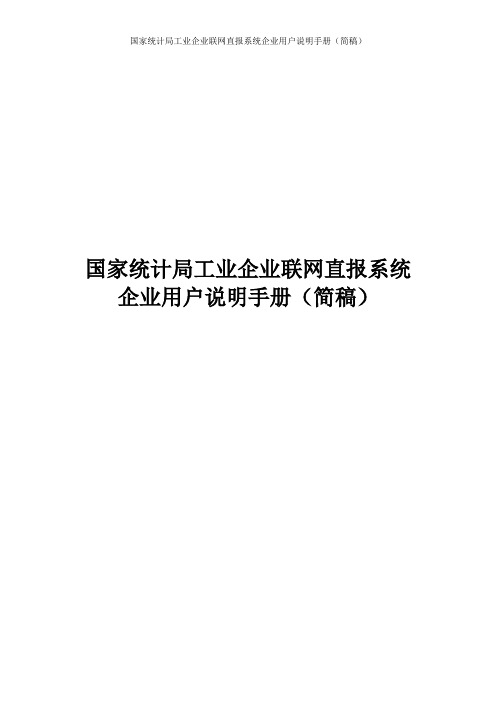
国家统计局工业企业联网直报系统企业用户说明手册(简稿)国家统计局工业企业联网直报系统企业用户说明手册(简稿)目录第一章系统概述 (1)1.1直报系统的工作流程 (1)1.2运行环境 (1)1.2.1 硬件环境 (1)1.2.2 系统、软件环境 (1)第二章操作流程 (1)第三章操作指南 (2)3.1登陆直报网站 (2)3.2用户登录 (2)3.3浏览网站信息 (2)3.4系统配置、申请证书 (2)3.4.1 系统配置 (2)3.4.2 下载、安装根证书 (3)3.4.3 申请用户证书 (3)3.4.4 重新证书申请 (3)3.4.5 废除用户证书 (4)3.5登录直报系统 (4)3.6数据报送 (5)3.6.1 数据填写 (5)3.6.2 数据审核 (5)3.6.3 数据上报 (5)3.6.4 数据保存 (5)3.6.5 报表打印 (5)3.6.6 调整行业、产品 (6)3.7数据修改 (6)3.8报表补报 (6)3.9历史数据查询 (6)3.10消息管理 (7)3.11用户信息修改 (7)3.12企业论坛 (7)3.13退出系统 (7)第四章常见问题解答 (8)第一章系统概述1.1 直报系统的工作流程1. 国家或地方统计局定制统计报表,发布给需要填报的企业;2. 企业通过IE浏览器,下载证书,获得证书的企业进入报表数据报送系统;3. 进入直报系统的用户可以通过IE浏览器,进行报表数据的在线填报;4. 企业还可以对报送期结束后的未报送数据的报表及需要修改数据的报表实现在线申请补报或修改,由国家或地方统计局进行审批,通过审批的报表即可进行补报或数据修改;5. 国家或地方统计局统计、汇总、分析报表数据,并通过网站或其它形式予以发布。
1.2 运行环境1.2.1 硬件环境1.CPU奔腾III 500以上;2.64M以上内存;3.硬盘空间6G以上。
1.2.2 系统、软件环境1. Window 操作系统(98Ⅱ版以上、NT、2000、XP);2.IE浏览器(5.5以上版本);3.局域网环境报送数据的用户请本地网络管理员确认局域网允许HTTPS协议(TCP 443端口)通讯;4.要求密钥长度必须是128位。
统计联网直报平台数据填报与查询流程-浙江统计联网直报门户

统计联网直报平台数据填报与查询流程目录一、数据填报二、数据查询一、数据填报(1)点击页面上方菜单栏中的“报表报送”链接,进入报表列表展示页面,按照用户拥有的报表填报权限,列出可以填报的专业报表,如下图所示:(2)报表列表信息包括表号、表名、报告期别、报告期、报送开始时间、报送截止时间以及报送与验收状态等信息,点击报送与验收状态便可以进入对应报表的数据录入或查看界面,在下方可以看到一排黄色的按钮,它们分别为用户提供了各种不同的功能,如下图所示:导出:该按钮用于导出当前报表,保存的报表格式为XML和XLS两种文件格式,点击“导出”按钮,选择合适的文件路径以及填写文件名,即可保存文件。
导入:该按钮用于将外部数据导入到数据录入界面中,上传数据文件类型有XML和XLS两种格式。
点击“导入”按钮,XML格式所对应的是点击报表录入界面的“导出”按钮导出的文件格式;XLS格式所对应的是通过Excel工具编辑生成的表格数据文件格式。
这里将详细介绍,如何通过“导入”按钮所提供的功能,向数据录入界面中导入已经编辑好的XLS格式的表格文件。
在数据文件上传窗口中,选择文件类型为XLS,数据文件上传窗口界面中,将增加“模版文件”一栏,点击“模版文件”一栏的“左键点击此处下载模版”链接,下载当前报表的XLS文件模版到本地计算机,如下图所示:打开已经下载到本地计算机的报表模版文件,通过Excel工具对XLS文件进行编辑,填写你所希望录入的上报数据并保存文件,完成XLS文件的编辑之后,回到数据文件上传窗口界面,点击“上传文件”一栏的“浏览”按钮,系统将弹出文件加载选择对话框,如下图所示:在文件加载选择对话框中,选择已经编辑好的XLS报表模版文件,点击“打开”按钮,完成上传文件的加载。
再点击数据文件上传窗口界面中的“提交”按钮,就可以将XLS文件中的表格数据导入到数据录入界面中。
暂存:用户录入完数据后,点击“暂存”按钮,即可将当前页面数据直接保存至服务器,保存时不对数据做任何审核,保存成功后,系统将会弹出“保存成功”的消息对话框,点击对话框中的“确定”按钮,即可关闭消息对话框。
国家统计联网直报常见问题解答..

联网直报技术操作说明一、首次使用联网直报平台企业需要完成2个步骤,一是进行“CA认证”,二是登陆“填报”,具体操作方法如下:1、第一步——CA认证进入国家一套表在线服务系统,如下图所示:点击左方应用系统下的,出现下方页面(即填报登录页面):点击页面下方的,将会看到如图1的界面,请首先阅读注意事项和证书申请步骤。
图 1点击图1页面上的,如图2:弹出“文件下载”确认对话框,如图3,弹出“文件下载”提示点击“保存”按钮后,将“客户端配置工具”保存到本地计算机桌面,如图4图4将“客户端配置工具”保存到客户端后,鼠标右键打开该文件,如图5图5在安装过程中,系统会弹出安全警告框,如图6:图6再次点击“运行”按钮,开始安装配置工具,安装完成后,出现“客户端配置成功”提示,如图7:图7上述操作完成后,回到图1的页面中,输入企业用户名和口令,企业的用户名和口令均为企业的9位组织机构代码,点击“确定”,如果输入正确,出现“下载证书”页面,点击“证书下载”,如图8:图8此时系统如果弹出确认框“Security Alert”,点击“yes”按钮,如图9:图 9接下来,您的计算机可能会出现图10的“潜在脚本冲突”提示框,点击“是(Y)”按钮:图 10则计算机系统允许您申请证书,并弹出如图11的提示框,点击“是(Y)”按钮:图 11之后,系统会弹出确认框,点击“确定”,如图12:图 12此时证书申请安装操作已经完成。
系统返回页面中提供该证书的一些相关信息,如图13:图 13点击“返回首页”即可进入填报界面,至此第一个步骤完成。
2、第二步——填报进入国家一套表在线服务系统,如下图所示:如下:输入用户名(9位组织机构代码)和口令密码(9位组织机构代码),登录;修改基本信息,打星号的选项必须填写,其中旧密码为(9位组织机构代码),新密码为8位(下次登陆用此新密码)。
进入报表填报,如下图所示:界面会显示所有当面需要填报的报表,表号前会有黄色圆圈标识,点击相应报表进行填报。
联网直报系统操作指南

第五步:证书安装成功后,关闭所有 浏览器窗口。 重新进入直报网页,输入用户名 、密码和验证码,点击登录,选择证 书,点击确定,进入联网直报系统。
二、企业用户操作指南
联网直报系统企业用户主要功能
(一)数据填报
在首页中,报表状态分为三个区域, 分别为“待填报表”,“已填报表”和“过期未 报”。 1、点击“已填报表”,再点击企业用户必须先 填报法人基本情况表,才能够填报其它报表。
第二步:点击“申请证书” 进入证书申请页面
第三步:下载“根证书”到本地,点击 右键选择“安装证书”。
点击下一步,直到最后导入成功。
第四步:输入用户名和口令,点击“确 定”按钮,进入证书下载页面。
特殊情况:证书无法正常安装! 特殊情况:证书无法正常安装! 方法一:需要单独下载证书,然后进行导入, 方法一:需要单独下载证书,然后进行导入, 工具->Internet选项 内容 证书 个人 导入, 选项->内容 证书->个人 导入, 工具 选项 内容->证书 个人->导入 密码( 密码(123456)。 )。
四、联网直报正式开通时间
3月20日,国家数管中心会将会清空系统中 的培训数据 3月21日,服务业企业联网直报系统将正式 开通 请各地市于21日前完成培训工作
Байду номын сангаас
(1)批量审核 – 完全审核:审核所辖的全部企业,审核时间较长 – 增量审核:已审过的企业不再审核,可提高审核 速度
(2)报送错误查询 注:经过批量审核后才能进行报送错误查询 (3)报送错误导出 – 对企业填报数据中的全部错误信息进行导出
3、数据导出 、
– 进入“数据导出”选项卡,并选择相应报表
内容大纲
一、CA证书安装步骤 证书安装步骤 二、企业用户操作指南 三、专业用户操作指南 四、联网直报上报时间
- 1、下载文档前请自行甄别文档内容的完整性,平台不提供额外的编辑、内容补充、找答案等附加服务。
- 2、"仅部分预览"的文档,不可在线预览部分如存在完整性等问题,可反馈申请退款(可完整预览的文档不适用该条件!)。
- 3、如文档侵犯您的权益,请联系客服反馈,我们会尽快为您处理(人工客服工作时间:9:00-18:30)。
第五步:证书安装成功后,关闭所有 浏览器窗口。 重新进入直报网页,输入用户名 、密码和验证码,点击登录,选择证 书,点击确定,进入联网直报系统。
二、企业用户操作指南
联网直报系统企业用户主要功能
(一)数据填报
在首页中,报表状态分为三个区域, 分别为“待填报表”,“已填报表”和“过期未 报”。 1、点击“已填报表”,再点击企业用户必须先 填报法人基本情况表,才能够填报其它报表。
(1)批量审核 – 完全审核:审核所辖的全部企业,审核时间较长 – 增量审核:已审过的企业不再审核,可提高审核 速度
(2)报送错误查询 注:经过批量审核后才能进行报送错误查询 (3)报送错误导出 – 对企业填报数据中的全部错误信息进行导出
3、数据导出 、
– 进入“数据导出”选项卡,并选择相应报表
(3)保存数据 临时保存数据,防止录入过程中断 而重复填报。 (4)调入数据 通过“保存数据”功能完成的存储 数据进行读写,并填充到报表。 (5)数据重置 清空刚刚录入的全部数据。 (6)报表打印
(二)用EXCEL进行快速填报 进行快速填报
点击“电子表格”,下载“表 点击“电子表格” 下载“ 样” 填写数据,进行上传报送。 填写数据,进行上传报送。
(二)用户管理
1、掌握“专业用户” 导出功能 点击“专业用户”
点击左侧“福州市”代码,可以在右侧看到相应统计信 息
点击 “用户导出”,再点击“全选”,执行导出。
2、掌握 “企业用户”导出功能 点击“企业用户”
点击左侧“福州市”代码,可以在右侧看到相应统计信 息
点击 “用户导出”,再点击“全选”,执行 导出。
四、联网直报正式开通时间
3月20日,国家数管中心会将会清空系统中 的培训数据 3月21日,服务业企业联网直报系统将正式 开通 请各地市于21日前完成培训工作
表样格式: 表样格式:灰色背景区域不能进行填写或修 只能填写在白色背景区域。 改,只能填写在白色背景区域。
三、专业用户操作指南
联网直报系统专业用户主要功能
重点掌握“首页”、“用户管理”和“数 据管理”
(一)首页
掌握如何进行企业代报 进入“首页”
1、对“企业基本情况表”进行代报。
2、对相应企业报表进行代报。
方法二: 方法二: 工具->Internet选项 安全 受信任 选项->安全 工具 选项 安全->受信任 站点->站点 站点-> 站点 站点 把“*”和 和 “210.72.32.111”添加为可信任站点 ”
方法三: 方法三: 工具->Internet选项 安全 自定义 选项->安全 工具 选项 安全->自定义 级别->安全设置 设置为“启用” 安全设置->设置为 级别 安全设置 设置为“启用”状态
企业用户必须先填报法人基本情况表
2、点击“待填报表”,选择相应“频度”进行填 写。 注意: 注意:
(1)若行业代码为原11个行业,则显示如下:
(2)若行业代码为7220,则显示如下:
(3)若行业代码为7230,则显示如下:
按钮使用说明 (1)审核数据(确保数据逻辑平衡) (2)审核并报送(执行成功,上级管理 单位才能看到报表) 注:报表成功填报后,不再存在于 “待填报表”列表,已填报表列表中可 以找到。
第二步:点击“申请证书” 进入证书申请页面
第三步:下载“根证书”到本地,点击 右键选择“安装证书”。
点击下一步,直到最后导入成功。
第四步:输入用户名和口令,点击“确 定”按钮,进入证书下载页面。
特殊情况:证书无法正常安装! 特殊情况:证书无法正常安装! 方法一:需要单独下载证书,然后进行导入, 方法一:需要单独下载证书,然后进行导入, 工具->Internet选项 内容 证书 个人 导入, 选项->内容 证书->个人 导入, 工具 选项 内容->证书 个人->导入 密码( 密码(123456)。3、数据导出
1、报送管理 、
进入“报送管理”选项卡,并选择相 应 报表,进入“报送统计”。
选择相应“统计对象”,点击“确 定”。
对未填报企业进行报送情况的统计
下载企业未填报报表的 原因和未填报企业列表
2、数据审核 、
– 进入“数据审核”选项卡,并选择相应报表 – 根据不同需要选择相应的选项卡
数据导出为CSV格式
(四)数据查询
• 实现对报表数据的查询功能 • 三种查询方式
– 时序查询
• 针对报表的某一个指标 • 列出所有填报企业 • 某一年度的各期报送值
– 过录查询
• 针对多个报表中的多个指标做混合运算的值 • 企业列表为各张报表填报企业的交集
– 汇总查询
• 对填报企业进行分组后进行过录查询
内容大纲
一、CA证书安装步骤 证书安装步骤 二、企业用户操作指南 三、专业用户操作指南 四、联网直报上报时间
/
进入国家统计局企业和服务业调查信息网
一、CA证书安装步骤 证书安装步骤
第一步:下载系统自动配置程序setenv.exe 双击运行后,点击确认。
联网直报系统操作指南
------部分服务业抽样调查 部分服务业抽样调查
2011年 2011年3月
注意事项 1、使用操作系统默认的I E浏览器登录
注意事项 IE浏览器 工具 弹出窗口阻止程序 关闭弹出窗口阻止程序
注意事项 2、禁用相关安全设置
注意事项
3、禁用相关下载工具,避免数据无法正常导出
注意事项 4、禁用杀毒软件中的网页安全设置 禁用防火墙软件 若无法禁用安全设置,建议暂时退出 杀毒软件实时监控和防火墙。
